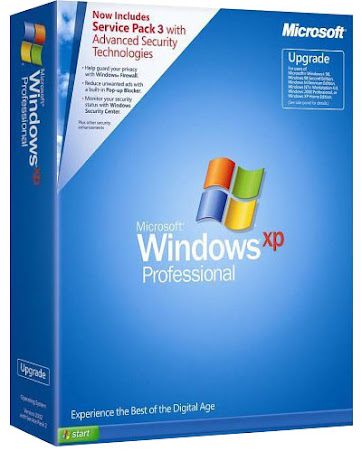En computación, entrada/salida, también abreviado E/S o I/O (del original en inglés input/output), es la colección de interfaces que usan las distintas unidades funcionales (subsistemas) de un sistema de procesamiento de información para comunicarse unas con otras, o las señales (información) enviadas a través de esas interfaces.
Las entradas son las señales recibidas por la unidad, mientras que las salidas son las señales enviadas por ésta. El término puede ser usado para describir una acción; "realizar una entrada/salida" se refiere a ejecutar una operación de entrada o de salida.
Los dispositivos de E/S los usa una persona u otro sistema para comunicarse con una computadora. De hecho, a los teclados y ratones se los considera dispositivos de entrada de una computadora, mientras que los monitores e impresoras son vistos como dispositivos de salida de una computadora.
Los dispositivos típicos para la comunicación entre computadoras realizan las dos operaciones, tanto entrada como salida, y entre otros se encuentran los módems y tarjetas de red.
Esta última función es necesaria debido a la deferencia de velocidades entre los dispositivos y la CPU y a la independencia que debe existir entre los periféricos y la CPU (por ejemplo, suelen tener relojes diferentes).
Se define una transferencia elemental de información como la transmisión de una sola unidad de información (normalmente un byte) entre el procesador y el periférico o viceversa. Para efectuar una transferencia elemental de información son precisas las siguientes funciones:
Para realizar estas funciones la CPU gestionará las líneas de control necesarias.
Las entradas son las señales recibidas por la unidad, mientras que las salidas son las señales enviadas por ésta. El término puede ser usado para describir una acción; "realizar una entrada/salida" se refiere a ejecutar una operación de entrada o de salida.
Los dispositivos de E/S los usa una persona u otro sistema para comunicarse con una computadora. De hecho, a los teclados y ratones se los considera dispositivos de entrada de una computadora, mientras que los monitores e impresoras son vistos como dispositivos de salida de una computadora.
Los dispositivos típicos para la comunicación entre computadoras realizan las dos operaciones, tanto entrada como salida, y entre otros se encuentran los módems y tarjetas de red.
Esta última función es necesaria debido a la deferencia de velocidades entre los dispositivos y la CPU y a la independencia que debe existir entre los periféricos y la CPU (por ejemplo, suelen tener relojes diferentes).
Se define una transferencia elemental de información como la transmisión de una sola unidad de información (normalmente un byte) entre el procesador y el periférico o viceversa. Para efectuar una transferencia elemental de información son precisas las siguientes funciones:
- Establecimiento de una comunicación física entre el procesador y el periférico para la transmisión de la unidad de información.
- Control de los periféricos, en que se incluyen operaciones como prueba y modificación del estado del periférico.
Para realizar estas funciones la CPU gestionará las líneas de control necesarias.
- Definiremos una operación de E/S como el conjunto de acciones necesarias para la transferencia de un conjunto de datos (es decir, una transferencia completa de datos). Para la realización de una operación de E/S se deben efectuar las siguientes funciones:
- Recuento de las unidades de información transferidas (normalmente bytes) para reconocer el fin de operación.